In diesem Test-Blogeintrag werden Möglichkeiten aufgezeigt für das Verfassen von Blogeinträgen.
Tipp: Um diesen Blogartikel zu behalten, ohne ihn zu löschen, kann man den Entwurfsmodus einschalten.
Überschrift 1
So sieht die grösste Überschrift aus (H1).
Überschrift 2
Dies ist die Überschrift 2 (H2).
Überschrift 3
Die Überschrift 3 ist nicht mehr im Menu verfügbar. Wenn man sie verwenden will, muss man in den Markdown-Modus wechseln und dort eine Überschrift mit drei Hastags einleiten: ### Überschrift 3
Überschrift 4
Auch Überschrift 4 muss im Markdown-Modus erstellt werden: #### Überschrift 4
Weitere Textformatierungen
Am besten einfach alle Formatierungsmöglichkeiten in der Toolbar von Inhalt mal ausprobieren.
Fett und Kursiv
Natürlich gibt es auch fett und kursiv.
Links
So können Links angegeben werden. Wenn man in den Markdown-Modus wechselt, sieht man auch, welcher Link hinterlegt worden ist.
Zitate
asdf
«Zitate können hervorgehoben werden.»
Autor mit Link zur Quelle
Die Fusszeile mit Quellenangabe muss mit HTML geschrieben. Am besten dazu in den Markdown-Modus wechseln.
Liste
So sieht eine Liste aus:
- Nam de isto magna dissensio est.
- Mihi, inquam, qui te id ipsum rogavi?
- Haec et tu ita posuisti, et verba vestra sunt.
- Idem fecisset Epicurus, si sententiam hanc, quae nunc Hieronymi est, coniunxisset cum Aristippi vetere sententia.
Nummerierte Liste
Und so eine nummerierte Liste:
- Nam de isto magna dissensio est.
- Mihi, inquam, qui te id ipsum rogavi?
- Haec et tu ita posuisti, et verba vestra sunt.
- Idem fecisset Epicurus, si sententiam hanc, quae nunc Hieronymi est, coniunxisset cum Aristippi vetere sententia.
Bilder
Bilder werden mit dem +-Symbol eingefügt.
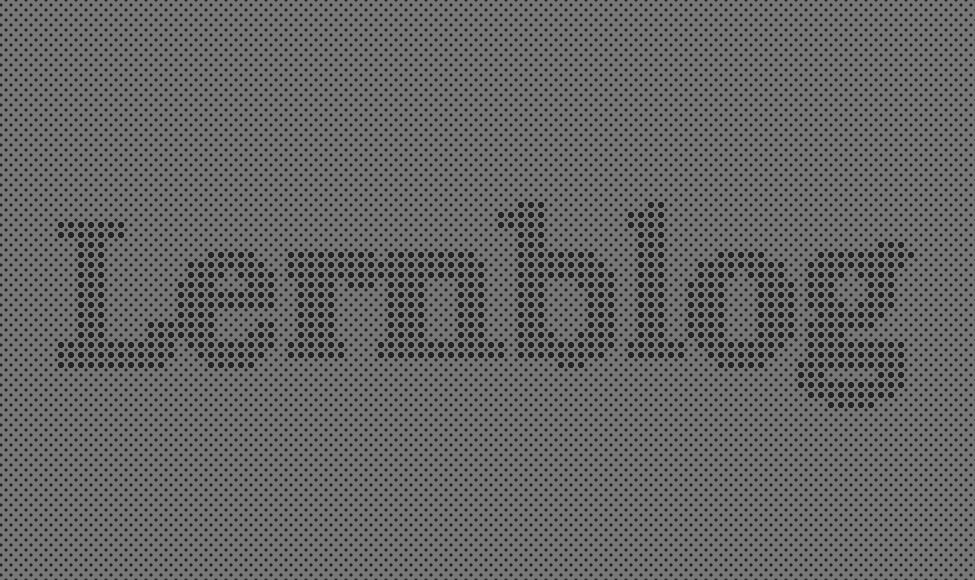
Empfehlung für Bilder: Meist empfiehlt sich, ein Bild ganz zuoberst im Inhalt-Feld einzufügen. Zusätzlich sollte man dieses auch im Bild-Feld angeben, damit es in der Blogübersicht erscheint.
Tipps zu Bildgrössen
Ein Richtwert für Bilder ist, dass diese wenn möglich nicht grösser als 400kb sein sollten. Man kann sie so verkleinern, dass die Breite höchstens 1200px gross ist. Dies ist für die meisten Bildschirme mehr als genug.
Bildunterschrift
Wenn bei einem Bild ein ALT TEXT erfasst wird, so wird dieser als Bildunterschrift im Artikel angezeigt.
Horizontale Linie
Eine Horizontale Linie kann man entweder durch ein <hr> einfügen oder indem man im Markdown-Modus drei Striche --- einfügt. So sieht die Linie aus:
Code und Code-Blöcke
Mit dem Code-Symbol <> können Wörter auf diese Art hervorgehoben werden. Dies wird zum Beispiel für Tastenkombinationen wie ctrl+s oder für Programmiercode verwendet. Auch Math-Formeln können so ausgedrückt werden: y = mx + b.
Für längere solche Abschnitte verwendet man am besten das Code-Block-Symbol. Damit wird ein solcher Block erstellt:
const sun1 = "sun" + "il";
const sun2 = "su" + "n" + "il";
sun1 === sun2;
Code einbetten
Es kann auch HTML-Code eingefügt werden. Manchmal geht dies etwas einfacher, wenn man dazu in den Markdown-Modus wechselt.
Damit können zum Beispiel Filme oder Karten eingebettet werden. Meist sind auf den entsprechenden Plattformen (YouTube, Vimeo, Google Maps, etc.) entsprechende Code-Ausschnitte vorbereitet, die man direkt in den Blog einfügen kann. Am besten auf der jeweiligen Plattform nach einem Knopf für embed oder share suchen.
Spass haben
😀 Viel Spass mit deinem Lernblog!
Ganz unten an der Seite können zum Beispiel Bildquellen angegeben werden. Dieser Text ist abgetrennt durch eine Linie und etwas kleiner.
 Leeeon
Leeeon